
iPhone 訊息 iMessage 是很受 iOS 用戶喜愛的功能,可和朋友互相傳訊息聊天,而如果你想和多位家人朋友一起群聊,那我們其實可以建立一個 iMessage 群組喔!
只要確保大家都使用 iPhone(或 iPad 等 Apple 裝置),我們就能邀請朋友們加入 iMessage 群組一起聊天,簡單來說就是跟 LINE 群組、IG 群組的群聊一樣。
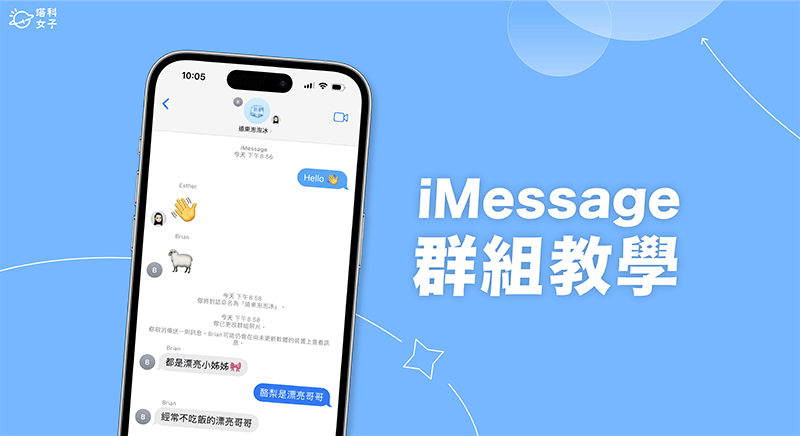
如何建立 iMessage 群組?
首先,我們先教大家如何在 iPhone 建立 iMessage 群組,傳送 iMessage 訊息是免費的,只要有網路都能傳送,不過要注意,iMessage 聊天泡泡框是藍色的,若是顯示綠色則是代表一般的付費簡訊喔!以下是 iMessage 群組建立方法:
- 開啟 iPhone 內建的「訊息 app」,點選右上角「新增」按鈕。
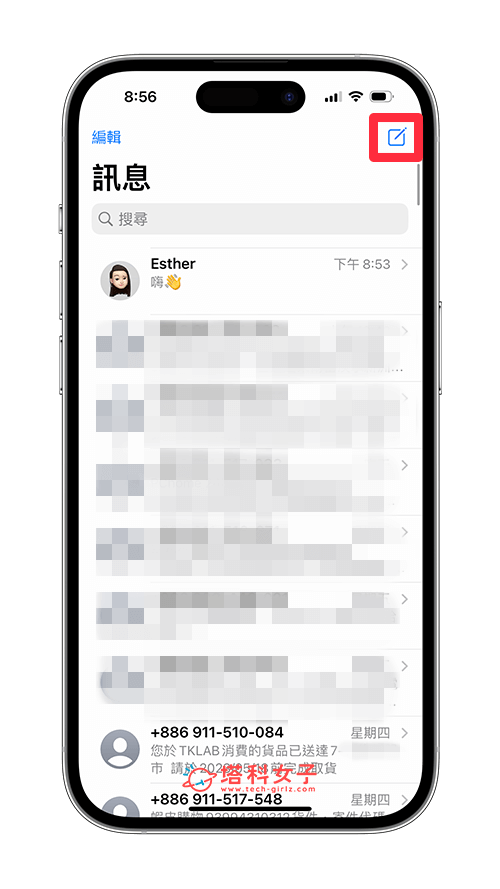
- 輸入你想邀請加入的 iMessage 群組的聯絡人,務必確保對方是使用 iPhone(或 iPad),且名稱要顯示藍色,若顯示綠色的話代表是一般的簡訊而不是 iMessage 訊息喔!選好聯絡人後,在下方的訊息框裡簡單輸入 Hi 之類的文字,然後點選右邊的藍色「送出鍵」。
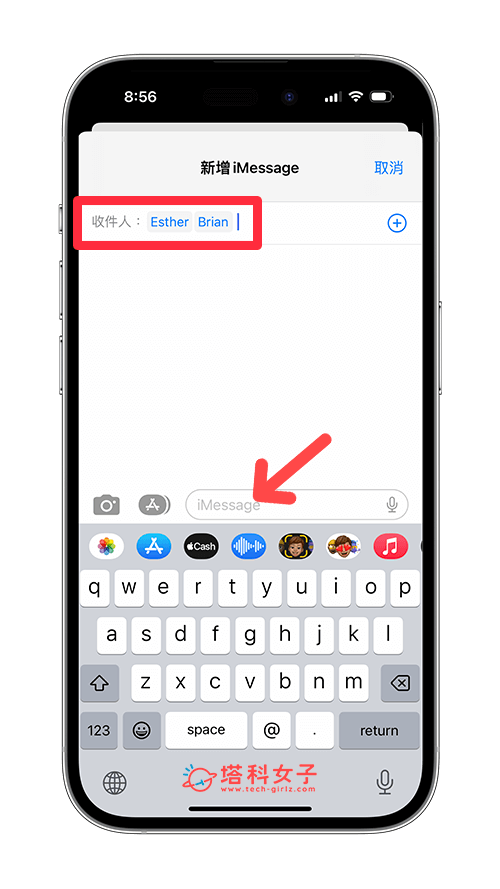
- 只要聊天泡泡框是藍色的就代表成功建立 iMessage 群組囉!現在群組裡的大家就能開始傳訊息群聊,也能傳送貼圖、照片或影片等。
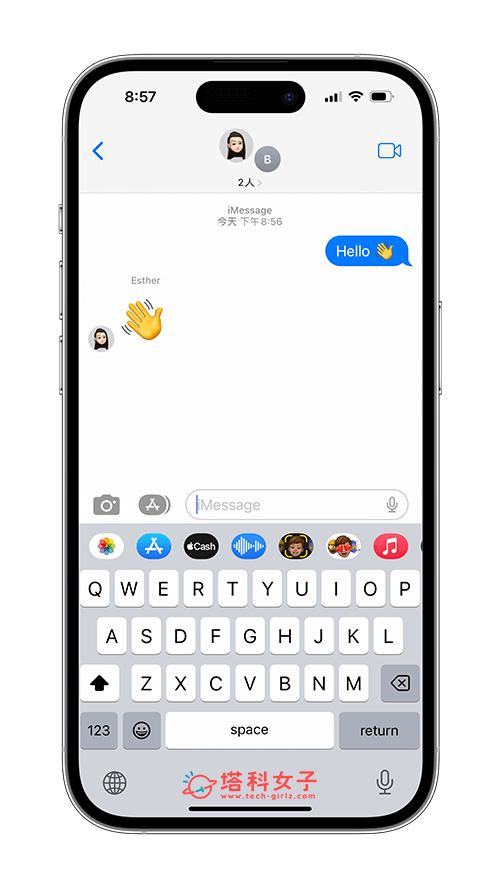
如何更改 iMessage 群組名稱與大頭貼圖片?
建立好 iMessage 群組後,為了更方便辨識,很建議大家可以更改 iMessage 群組名稱與 iMessage 大頭貼圖片喔!我們只要在 iMessage 群組聊天室裡點選上方的「X 人」,並按一下「更改名稱和照片」,接著你就能自由設定群組名稱與大頭貼照片,只要是群組成員都有權限可以更改
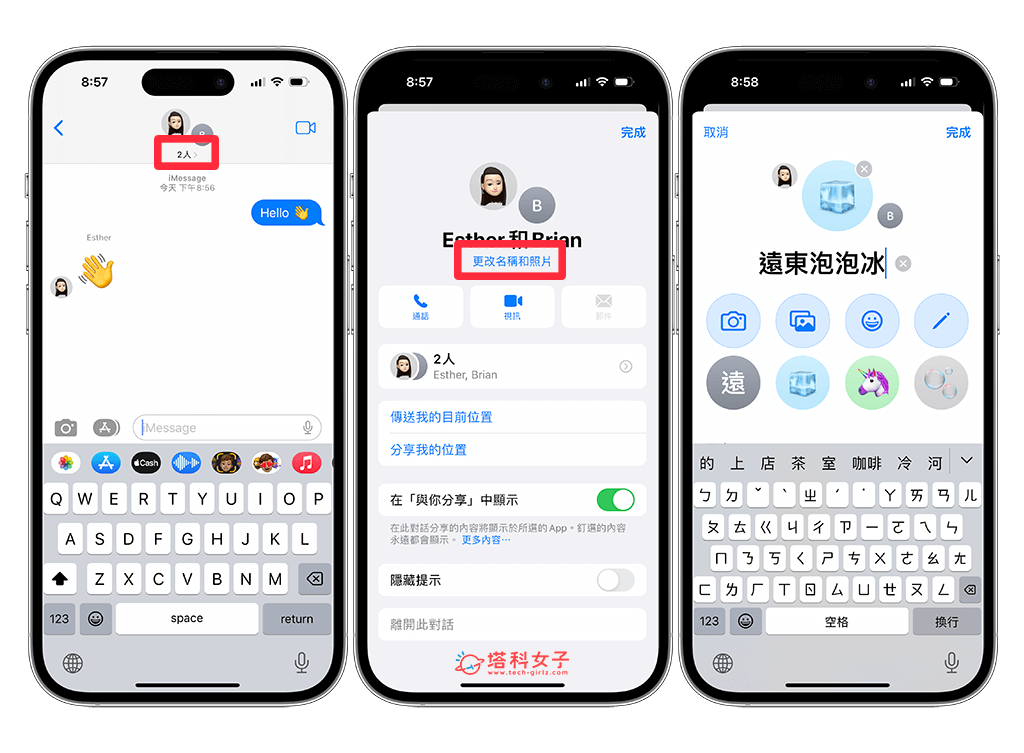
如何在 iMessage 群組標記別人?
就跟 LINE 標記功能一樣,我們當然也能在 iMessage 群組標記朋友喔!如果你想在 iMessage 群組訊息裡提及、標記朋友,那我們只要輸入 @ 後,輸入想標註的聯絡人名稱,並點一下該名稱,繼續輸入訊息內容(名稱需顯示藍色才代表標記成功),送出後就能在 iMessage 群組標記別人了,當然你標註的對象也必須在群組裡。
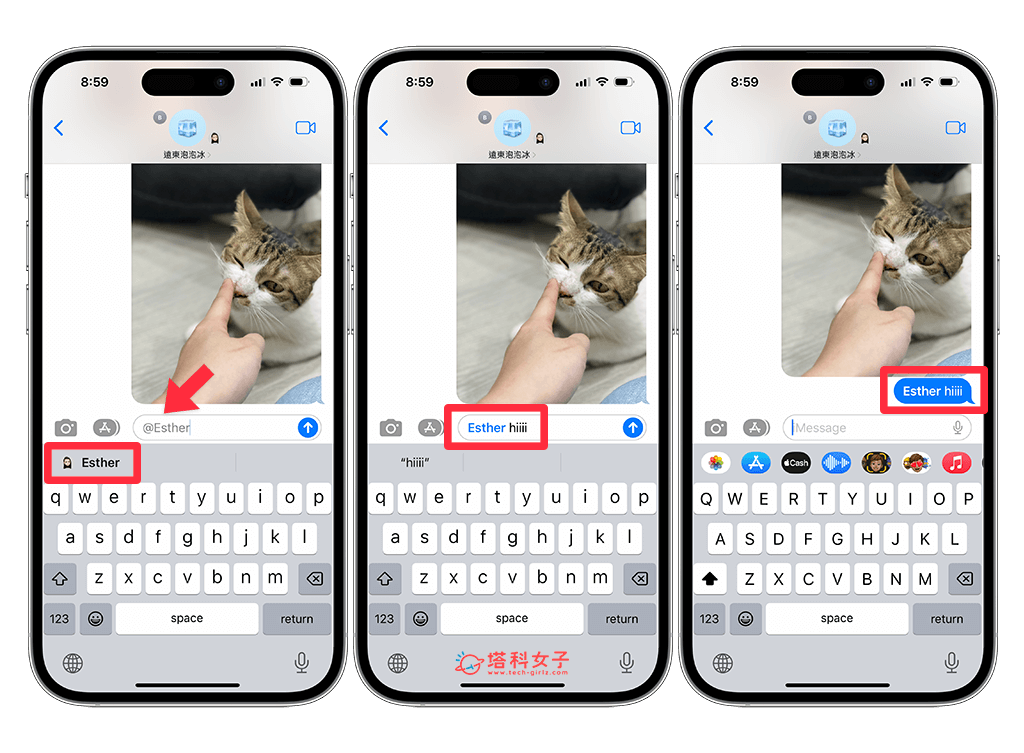
如何退出並離開 iMessage 群組?
如果你不想再收到某一個 iMessage 群組裡的訊息,希望能退出並離開群組的話,有一個前提條件是,該 iMessage 群組必須總共至少有 4 人(或以上)才能離開群組,我們只要在群組裡點選最上方的群組名稱,並點選「離開此對話」提可退出並離開 iMessage 群組。
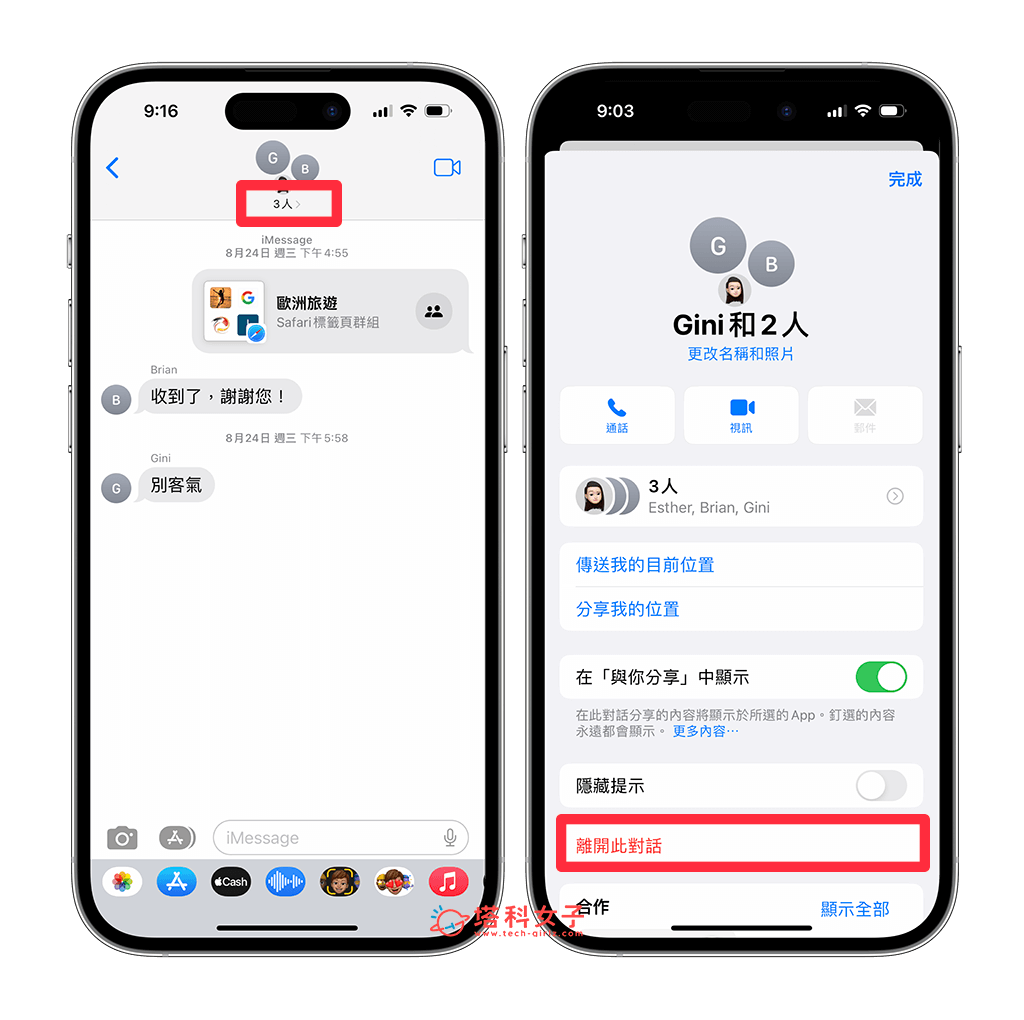
但是,如果你們的 iPhone 訊息群組人數包含你只有 3 人的話,那就無法離開 iMessage 群組,你會發現「離開此對話」是呈現灰色的,而且不能按,這時我們只能開啟「隱藏提示」不再接收通知,或是長按該聊天室直接刪除整個對話。
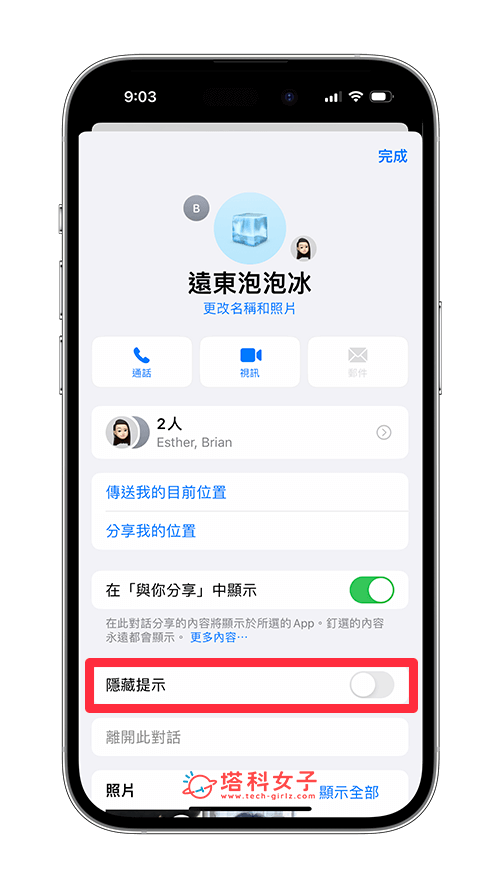
如何在 iMessage 群組移除成員?
想在 iMessage 群組移除成員的話,你們的群組總人數包含你必須要有 4 人(或以上)才能踢出成員,也就是說,如果你們的群組人數總共只有 3 人,是無法刪除成員的喔!
確認群組人數總共有 4 人(或以上)的話,可以參考以下步驟在 iMessage 群組踢出成員:
- 開啟 iMessage 群組聊天室,點選最上方的群組名稱。
- 在「N 人」欄位裡,點一下「>」展開所有成員。
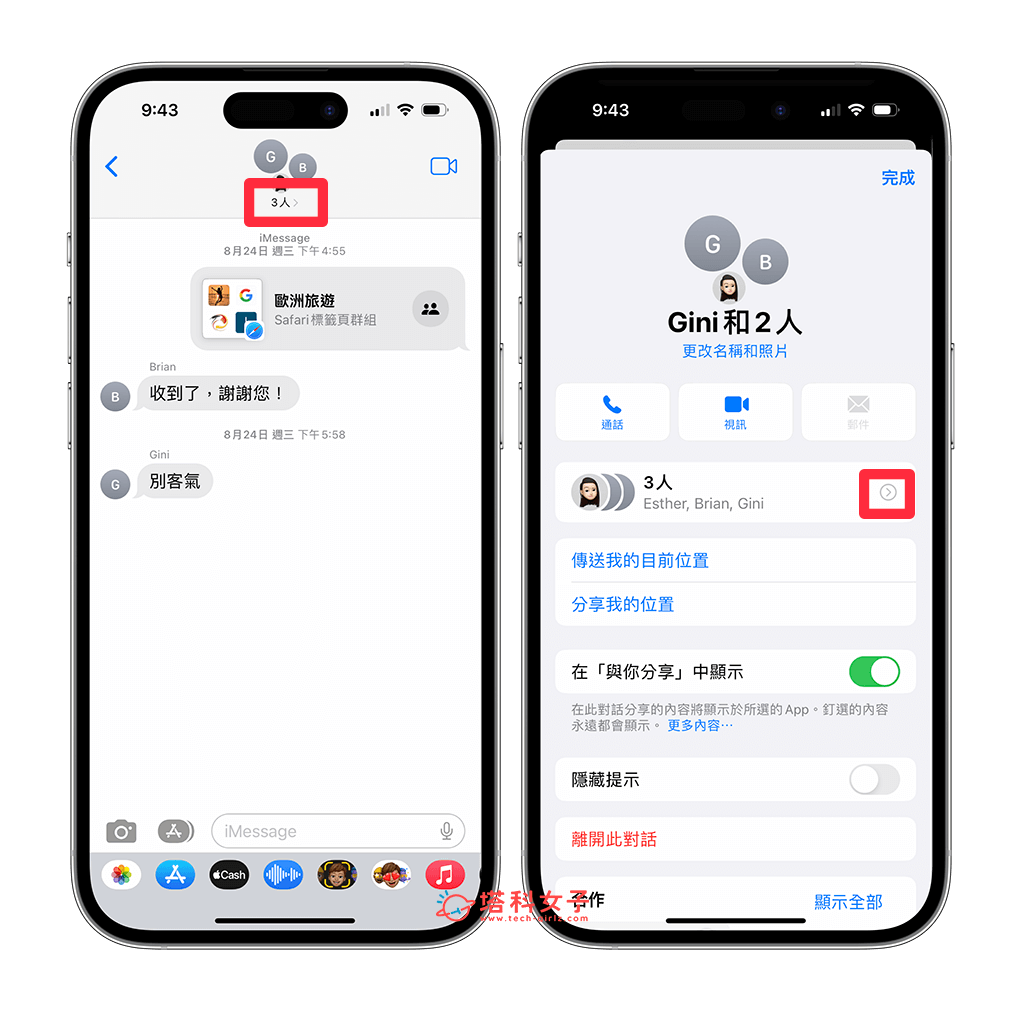
- 在你想移除並踢出的成員上,向左滑動,點選「移除」即可從 iMessage 群組移除成員。
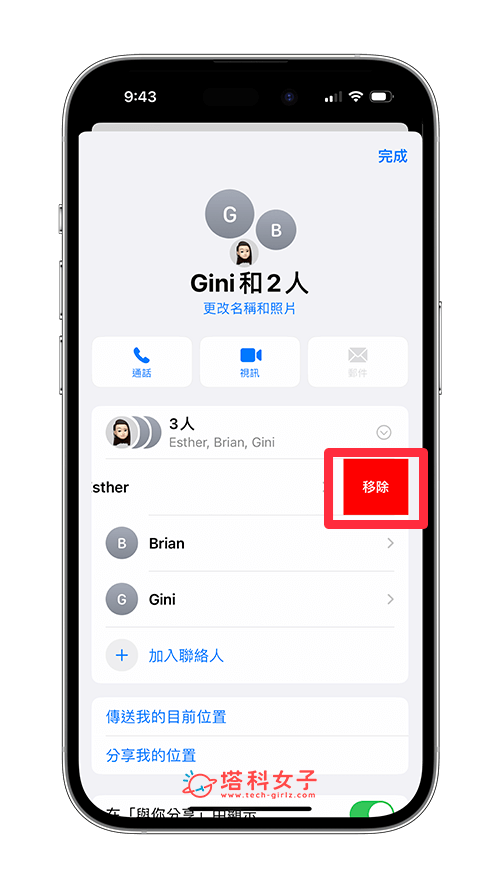
如何在 iMessage 群組邀請成員加入?
如果想額外再邀請更多家人朋友一起加入某個已存在的 iMessage 群組也很簡單,首先請開啟 iMessage 群組聊天室,點選最上方的群組名稱,在「N 人」欄位裡,點一下「>」展開所有成員,點選「加入聯絡人」並輸入聯絡人名稱(或輸入手機號碼、Apple ID)即可邀請加入,也務必確保對方是使用 iPhone 或 iPad 等 Apple 裝置喔!
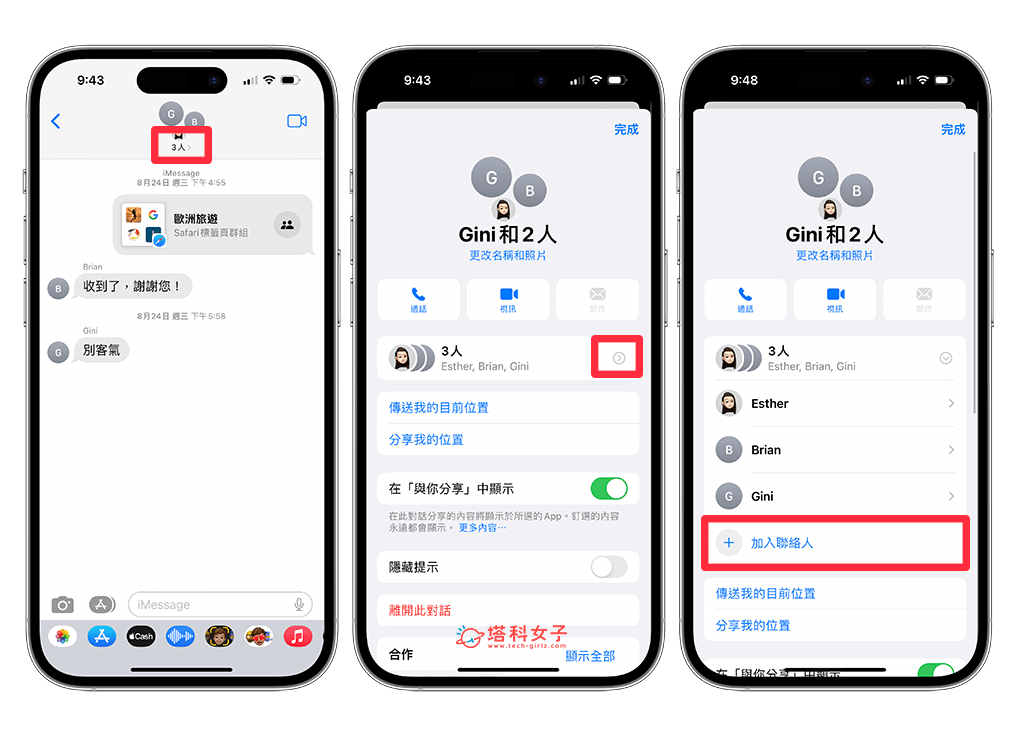
總結
以上就是 iMessage 群組的完整使用教學,無論你想建立群組、邀請成員、移除成員、標記朋友或退出 iMessage 群組,都可以參考上方教學的方法唷!iMessage 也是一個相當好用且受歡迎的通訊軟體。
